Как да промените паролата с администратор на друг на рутер? Промяна на паролата, за да влезете в рутера
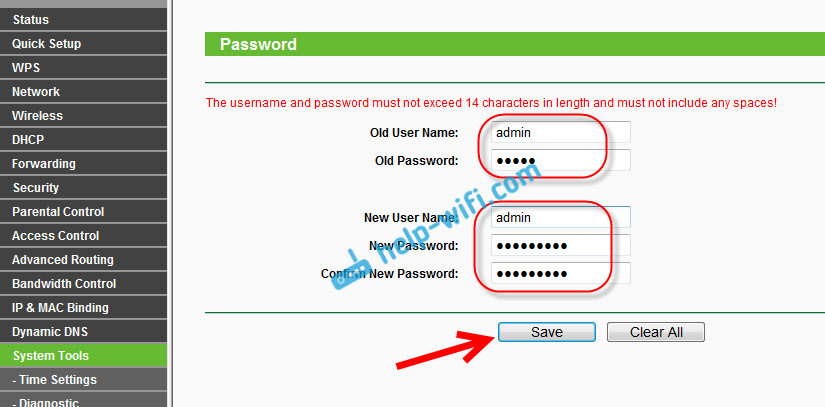
- 808
- 25
- Allan Weber
Как да промените паролата с администратор на друг на рутер? Промяна на паролата, за да влезете в рутера
Ако сте инсталирали Wi-Fi рутер у дома, настройте го и използвайте всички предимства на Wi-Fi, тогава определено трябва да помислите за сигурността. Инсталиране на добра парола в Wi-Fi мрежа, това със сигурност е задължително! Безжична мрежа, мисля, че вече сте защитили. Но не забравяйте, че рутерът има друга парола, която защитава настройките на вашия рутер.
Във всеки Wi-Fi рутер има настройки. Към тези настройки всички, които са свързани с Wi-Fi рутера, могат да отидат. Така че, така че никой да не може да отвори настройките на вашия рутер и да ги промени, когато въвеждате страница с настройки, трябва да посочите потребителското име и парола. По подразбиране, като правило, потребителското име е администратор, а паролата също е - администратор.
И най -интересното е, че в процеса на настройване на рутера тази парола рядко се променя. Сега ще покажа как да променя паролата на администратора, която се използва за достъп до настройките на рутера. Помислете за примера на рутери: TP-Link, D-Link, Asus и Zyxel.
Силно ви съветвам да промените стандартната администраторска парола на друга, по -сложна, дори в процеса на настройка на рутера. Ако това не е направено, тогава вашият съсед, например, се свързва с вашия Wi-Fi, ще може да влезе в настройките и да ги промени. Например, промяна на парола в Wi-Fi мрежа :) Няма да можете да се свържете с Wi-Fi. Е, когато разберете какво става, ще трябва да нулирате маршрутите на рутера и да го настроите отново.
Да, и трябва да защитите настройките на рутера от клиенти, които ще се свържат с вашата мрежа. Вашите роднини, приятели, колеги и т.н. Д. Каквото и да се изкачат там и не променят нищо.
Когато промените паролата си, опитайте се да я запомните и още по -добре, напишете някъде. Ако го забравите, няма да можете да отворите настройките на рутера и ще трябва да изхвърлите настройките към фабриката.
Променете администраторската парола на маршрутизатора TP-Link
Нека първо помислим за промяна на паролата за въвеждане на настройките в TP-Link. Трябва да се свържете с рутера и да отидете на настройките на 192.168.1.1, или 192.168.0.1. Посочете влизането и паролата, за да влезете в настройките. Стандартен - администратор и администратор. Ето подробни инструкции за входа на контролния панел в TP-Link.
В настройките отворете раздела Системни настройки - Парола. В полетата Старо потребителско име И Стара парола Трябва да посочите старото потребителско име и парола. Ако не сте ги променили, това е администратор и администратор. Е, трябва да посочите новото потребителско име и два пъти нова парола. Потребителско име, можете да оставите администратор, ако искате.
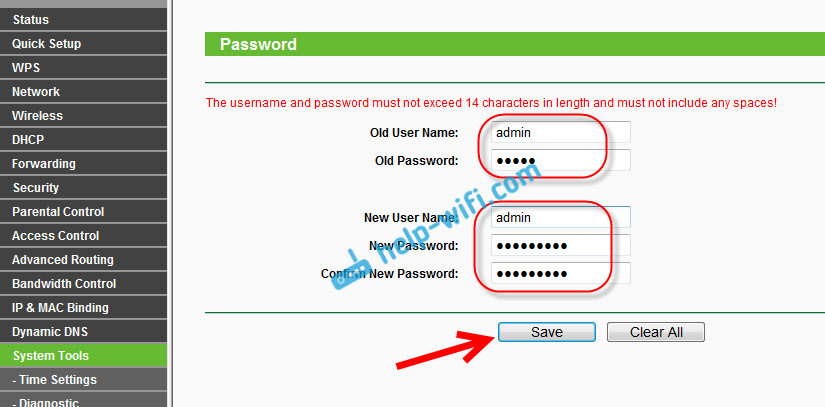
След щракване върху ключа Запазете, Ще се появи прозорец за разрешение, в който трябва да посочите новото потребителско име и парола.

Промяна на входната парола на настройките на D-Link маршрутизатори
Отидете до настройките на 192.168.0.1. Отидете в раздела Система - Администраторска парола. Посочете новата парола два пъти и щракнете върху бутона Приложи. Ще се появи изскачащ прозорец "Конфигурацията на устройството беше променена". Кликнете върху него, за да запазите промените.
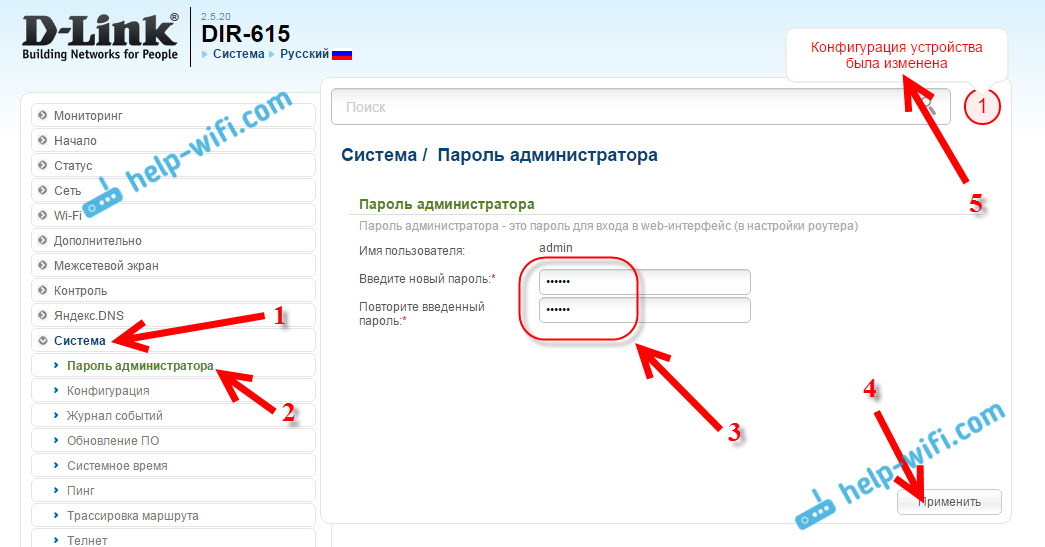
Между другото, рутерът няма да ви позволи да инсталирате отново административната парола. Тя трябва да се различава от влизането.
След рестартиране, за да въведете настройките, ще е необходимо вече да се посочи нова парола.
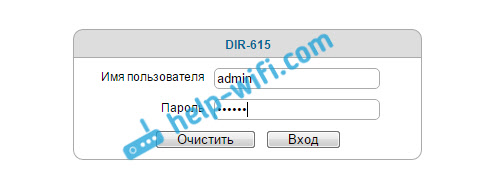
Настройки на Roter Защита ASUS
Отидете на контролния панел на 192.168.1.1. Можете да гледате тази инструкция. В настройките отидете в раздела Администрация. В поле нова парола, Трябва да посочите парола, за да защитите настройките. Посочете паролата два пъти и щракнете върху бутона Приложи.
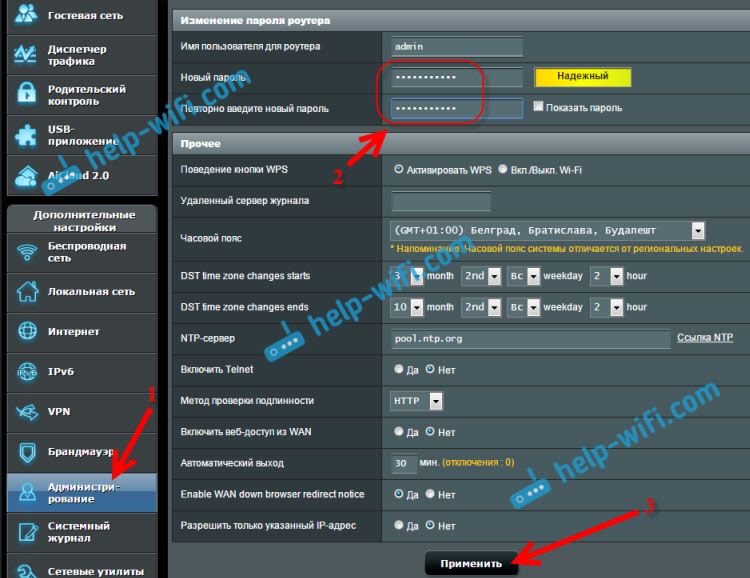
След това използвайте нова парола, за да въведете настройките.
Променяме администраторската парола на Zyxel рутери
На корените на Zyxel всичко е приблизително същото. Първо трябва да влезете в настройките. В настройките преминете от дъното в раздела Система, Изберете раздел отгоре Потребители, И натиснете Администратор.
Ще се появи прозорец, в който трябва да посочите паролата и да натиснете бутона Запазете.
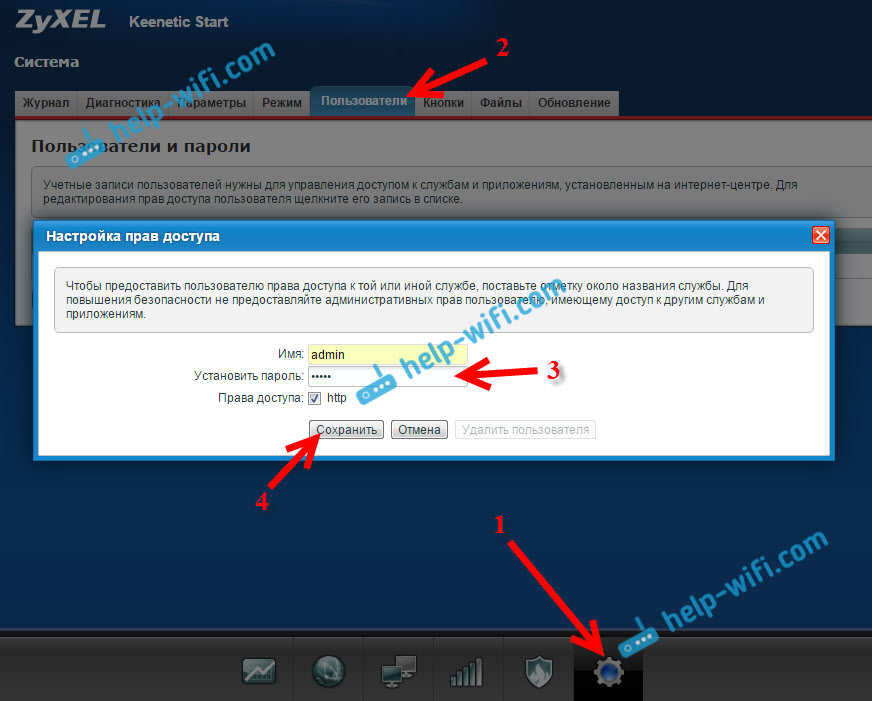
Това е всичко, стандартната парола ще бъде променена на инсталираното.
- « Преглед на тарифата Super 3G неограничена от InterteLecom. Неограничен интернет с добра скорост
- Свързване на USB флаш устройство или външен HDD към Router ASUS. Общ достъп до файлове на рутер »

